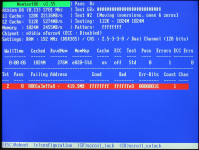
Varför datorn och Windows 7-bärbar dator laddas inte, skriver fel: skäl. Problem med att köra Windows 7: Vad ska man göra, hur man startar en dator?
Översikt och lösningar av populära problem, på grund av vilka operativsystem som Windows 7 inte är laddat.
Navigering
Operativsystemsystem FönsterUtvecklad av Corporation Microsoft.Idag anses det mest stabila operativsystemet för stationära datorer och bärbara datorer. Men även de ger ibland misslyckanden. Alla typer av misstag i deras arbete kan uppstå på grund av felaktig utgång från systemet, på grund av skador på systemfiler och naturligtvis på grund av infektion med PC-virus.
Dessa problem är vanligtvis lätt löst, men det finns situationer när operativsystemet, efter att ha vänd på datorn, helt vägrade att ladda och ger ett fel. I vår artikel kommer vi att analysera de främsta orsakerna till vilket operativsystemet Windows 7. Vägrar att ladda ner och överväga flera alternativ för att lösa detta problem.
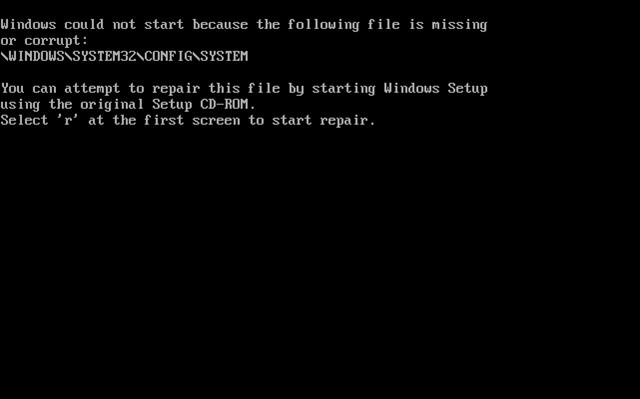
Bild 1. Översikt över de mest populära orsakerna till vilka operativsystemet Windows 7 inte laddas upp.
Varför datorn och Windows 7-bärbar dator laddas inte, skriver fel: skäl.
När det misslyckas när operativsystemet är laddat kan användaren se följande på skärmen:
- Varning om fysisk eller mjukvarufel på en svart bakgrund;
- Utseendet på den blå skärmen Bsod.;
- Operativsystemet börjar starta, men fryser;
Som regel, när den svarta skärmen visas visas ett meddelande på det, vilket avser orsakerna till problemet. Oftast är dess utseende på grund av att datorn inte kan upptäcka tangentbordet, utan vilken det är omöjligt att styra operativsystemet. Detta problem finns främst på stationära datorer och allt du behöver göra är att ansluta tangentbordet eller sätt in det i en annan port. Den svarta skärmen kan emellertid inträffa på andra skäl. Till exempel raderades viktiga systemfiler. För att identifiera orsaken måste du läsa meddelandena på den svarta skärmen.
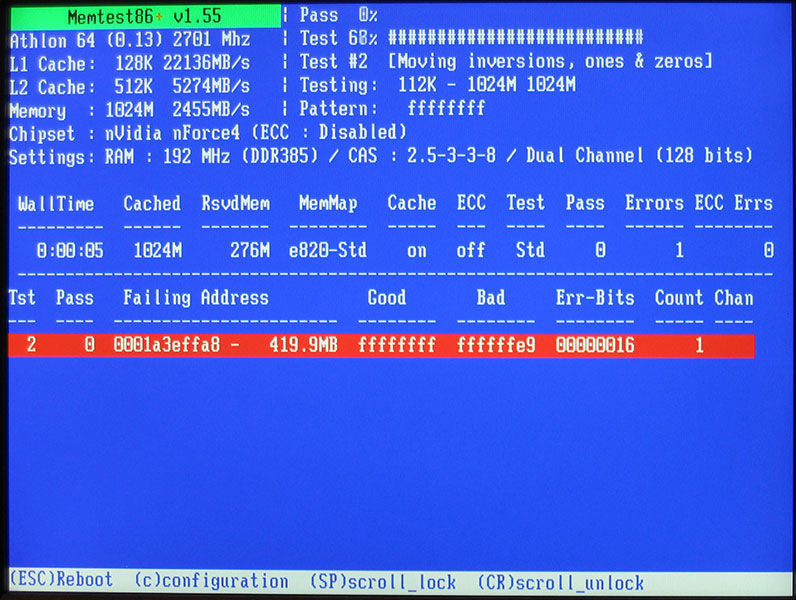
Bild 2. Utseendet på en blå skärmsignalering om problemet med RAM.
Utseendet på en blå skärm eller, som det kallas gemensamt, "Dödsskärm", signalerar att problemet ligger i oförenligheten med nyligen installerade drivrutiner eller i RAM. Som regel finns det två problem med RAM:
- Avgiften "RAM" är dåligt införd i slitsen.
- Ram är inkompatibel med moderkortet;
Om du nyligen har lagt till i datorns RAM, kontrollera att den är tätt in i kontakten och se till att denna typ av RAM stöds av ditt moderkort.
I de fall då systemet börjar starta, men då hänger det, oftast är problemet i skador eller radering av systemfiler.
Faktum är att anledningen till att dessa tre situationer kan uppstå, det finns en stor uppsättning. Alla kan vara associerade med båda mjukvarufel, på likhet med den felaktiga BIOS-konfigurationen, skada på systemfiler eller datorinfektion med virus och med fysiska problem vid drift av RAM, hårddisk och andra komponenter i datorn.
Problem med att köra Windows 7: Vad ska man göra, hur man startar en dator?
Detektion av problemfel
- Att avslöja anledningen till varför Windows 7. Vägrar att starta, till att börja med är det nödvändigt att utesluta skador på operativsystemfilerna. Nästan alltid, efter den felaktiga slutförandet av datorn, nästa gång det slås på skärmen visas en ytterligare meny med laddningslägen Fönster.
- I händelse av att en sådan meny inte visas automatiskt, omedelbart efter att du har vänd på datorn måste du trycka på en tangent flera gånger. F8. För sitt tvungna samtal.

Bild 3. Laddar den senaste framgångsrika operativsystemkonfigurationen.
- På den här menyn måste du välja objektet " Laddar den senaste framgångsrika Windows-konfigurationen"Och se vad det kommer att leda till. Om systemet är laddat, var problemet i korrupta eller fjärrsystemfiler.
- Om datorn inte kunde ladda den senaste arbetskonfigurationen av systemet kan du försöka använda felsökningsläget, och i vissa fall kommer det att bidra till att komma ut ur den nuvarande situationen. Säkert läge"Och springa genom det för att återställa systemet.
PC-infektion med virus
- Datorvirus, vad idag inte är tillräckligt, kan skada en dator inte bara i färd med att använda operativsystemet, utan också på scenen av lanseringen. Om en sådan olycka hände med din dator, kommer den vanliga antivirusprogrammet att vara maktlös i den nuvarande situationen.
- För att bli av med virus innan operativsystemet börjar, behöver du ett specialiserat "antivirus", som har egna boot-poster och kan arbeta separat från operativsystemet.
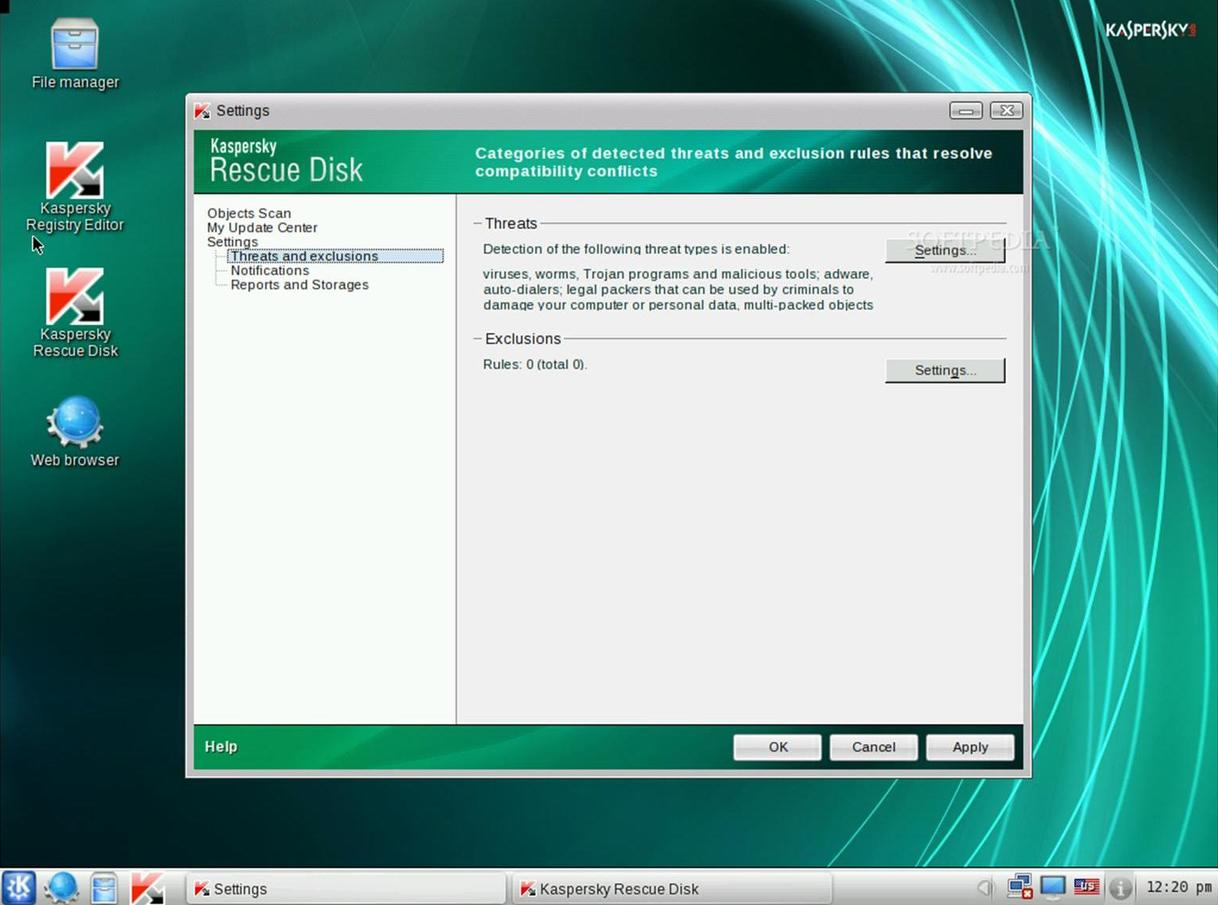
Bild 4. Utility för att skanna en dator till virus utan att ladda operativsystemet Kaspersky Rescue Disk.
- En av dessa antivirusskannrar är Kaspersky Rescue Disk.som börjar separat från operativsystemet från startdisken eller flash-enheten och har ett eget gränssnitt, externt mycket liknande Fönster. Du kan vara säker på att detta anti-virus kan avslöjas för att identifiera eventuella hot som tränger in inte bara på hårddisken, men också i RAM.
- Du kan ladda ner licensversionen av det här programmet från den officiella hemsidan för Kaspersky Lab av den här länken. För att arbeta med verktyget måste det skrivas på CD- eller USB-flashenheten. Kaspersky-programvaran uppdateras ständigt och har den bredaste antivirusbasen i världen.
Problem med RAM
- Som det redan har sagts, om den blå skärmen visas istället för den svarta skärmen, då 90% Fall, problemet är i RAM. Ett sådant problem är karakteristiskt för både fasta datorer och bärbara datorer. Det kan orsakas av att du lägger till nya "RAM" -slister av olika tillverkare till en dator eller skada på en av de tidigare installerade.

Bild 5. RAM-remsor.
- För att bestämma vilken Bar Planet som förhindrar operativsystemet att ladda, är det nödvändigt att extrahera alla RAM-kort från datorn och i sin tur för att installera dem tillbaka i slitsarna, kontrollera operativsystemet efter att ha lagt till en ny plank.
Datorn kan inte känna igen hårddisken
- Ett av de mest fruktansvärda problem som endast kan uppstå är skador på datorns hårddisk. Winchester-funktionsfel kan vara både programvara och fysiska. Men oftast är problemet det Biog Inställningarna är inställda för att starta prioritet från flyttbara media. Till exempel, från en CD eller Flash-enheter, som för närvarande är införda i datorn.
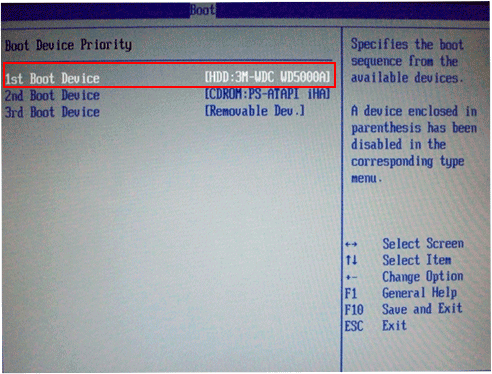
Bild 6. Inställningar Prioriterade nedladdningar till BIOS.
- I det här fallet måste du ta bort disken / USB-flashenheten eller gå till Bios och i avsnittet som har i sitt namn ordet " Känga"Ställ in prioriteten för lastning från hårddisken.
- Om hårddisken har ett programvaruproblem kan du försöka återställa det med en speciell reducerande disk.
- Vid fysisk skada, ska hårddisken hänföras till reparation eller ersätt den nya.
VIKTIGT: Försök inte att utföra experiment med inställningar Bios. Om den operativa systemets prioritet inte hjälper dig, avsluta BIOS. Och prova en annan av de metoder som presenteras i artikeln. Annars kan du förvärra problemet och lösa det blir mycket mer komplicerat.
RESULTAT
- Sammanfattningsvis är det värt att säga att listan med skäl för vilka operativsystemet inte vill ladda är långt ifrån ofullständigt. Artikeln listar de mest populära fel och lösningar.
- Dessutom kan detta problem uppstå på grund av överhettning av enheten, otillräcklig strömförsörjning, det urladdade moderkortets batteri, dåligt fasta slingor, grävde i komponentsystemet och även med hundra programmeringssyp av fel som löses genom att återställa systemet med en Särskild startdisk.
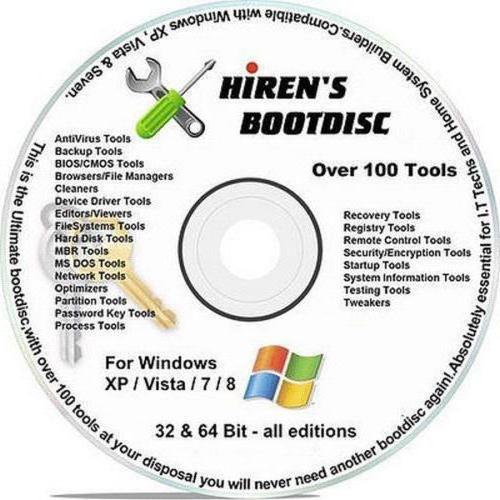
Bild 7. Boot disk.
- Om ingen av ovanstående metoder inte kunde hjälpa dig, kontakta proffs för hjälp eller detalj i kommentarerna till ditt problem och vi kommer att försöka berätta för hennes beslut.
